网页制作操作题.docx
《网页制作操作题.docx》由会员分享,可在线阅读,更多相关《网页制作操作题.docx(16页珍藏版)》请在冰豆网上搜索。
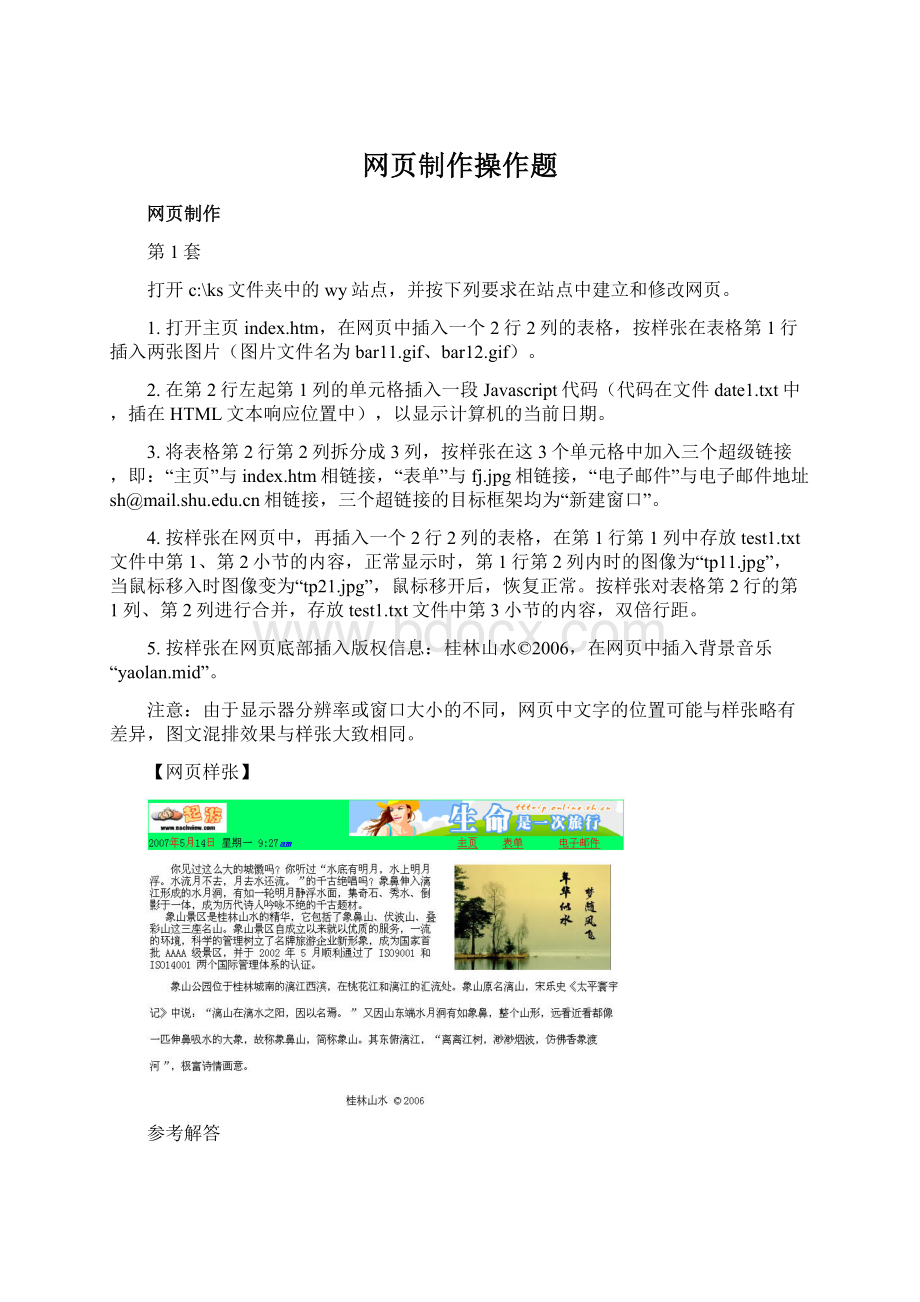
网页制作操作题
网页制作
第1套
打开c:
\ks文件夹中的wy站点,并按下列要求在站点中建立和修改网页。
1.打开主页index.htm,在网页中插入一个2行2列的表格,按样张在表格第1行插入两张图片(图片文件名为bar11.gif、bar12.gif)。
2.在第2行左起第1列的单元格插入一段Javascript代码(代码在文件date1.txt中,插在HTML文本响应位置中),以显示计算机的当前日期。
3.将表格第2行第2列拆分成3列,按样张在这3个单元格中加入三个超级链接,即:
“主页”与index.htm相链接,“表单”与fj.jpg相链接,“电子邮件”与电子邮件地址sh@相链接,三个超链接的目标框架均为“新建窗口”。
4.按样张在网页中,再插入一个2行2列的表格,在第1行第1列中存放test1.txt文件中第1、第2小节的内容,正常显示时,第1行第2列内时的图像为“tp11.jpg”,当鼠标移入时图像变为“tp21.jpg”,鼠标移开后,恢复正常。
按样张对表格第2行的第1列、第2列进行合并,存放test1.txt文件中第3小节的内容,双倍行距。
5.按样张在网页底部插入版权信息:
桂林山水©2006,在网页中插入背景音乐“yaolan.mid”。
注意:
由于显示器分辨率或窗口大小的不同,网页中文字的位置可能与样张略有差异,图文混排效果与样张大致相同。
【网页样张】
参考解答
1.启动Dreamweaver,打开站点c:
\ks\wy,打开c:
\ks\wy\index.htm,选择“插入︱表格︱行数:
2,列数:
2,宽:
75百分比,边框粗细:
0,单元格间距:
0”,单击“确定”,属性面板选“对齐:
居中”,分别单击表格第1行第1列和第2列,选择“插入︱图像”,插入bar11.gif和bar12.gif。
分别单击表格各单元,在属性工具栏“背景颜色”中输入“#00FF66”。
2.打开c:
\ks\wy\data1.txt,鼠标拖曳选中script内的特效程序,按+复制,单击表格第2行第1列,选择“插入/HTML︱脚本对象︱脚本”,光标停在内容框内,+复制,单击“确定”。
3.单击表格第2行第2列,在属性面板中,单击拆分单元格“
”工具,拆分成3列,分别输入“主页”、“表单”与“电子邮件”,在属性面板上,分别输入三个超级链接,index.htm、fj.jpg、mailto:
sh@,再分别选“目标:
_blank”。
4.光标停在第1个表格的尾部,选择“插入︱表格︱行数:
2,列数:
2,宽:
75百分比,边框粗细:
0”,单击“确定”,属性面板选“对齐:
居中”,光标定位在第1行第1列,粘贴存放test1.txt文件中第1、第2小节的内容,单击第1行第2列,选择“插入︱图像对象︱鼠标经过图像,原始图像:
tp11.jpg、鼠标经过图像:
tp21.jpg”,单击“确定”,选中表格第2行的第1列和第2列,单击属性面板的合并所选单元格“
”工具,粘贴存放test1.txt文件中第3小节的内容,鼠标拖曳选中第3小节,选择“文本︱CSS样式︱新建”,弹出“新建CSS规则”窗口,进行名为yp的CSS样式的定义。
5.光标停在网页底部,输入“桂林山水2006”,光标停在文字中间,选择“插入/HTML︱特殊字符︱版权”,单击“常用”工具栏中的“flash”按钮
,选择文件“yaolan.mid”,单击“确定”按钮。
分析:
用这种方法插入的音频不使用插件播放,其播放的方式是事先设置好的,所以在浏览网页时,用户不能控制音乐的播放。
如要在网页中看到播放器,控制音乐的播放与停止,可选择“插入︱媒体︱插件”,在页面上还可对插件大小进行调整。
6.按样张调整主页(首行缩进、单元格大小,对齐方式,对象位置、间距、颜色等),选择“文件︱保存”。
第2套
打开c:
\ks文件夹中的wy站点,并按下列要求在站点中建立和修改网页。
1.该网页中建立一个横幅与目录样式的框架组织网页,框架网页文件名为index.htm,替代原来的index.htm主页。
上、左、右框架内的网页文件名分别为top.htm,left.htm和right.htm,各框架的大小与样张基本相同即可,并使框架边框不显示。
2.按样张在top.htm网页顶端插入二张图片,图片文件名为bar21.gif、bar22.gif。
3.按样张在left.htm中插入一个3行1列的表格,每行的单元格插入三个Flash按钮,“主页”与index.htm链接,目标框架为“整页”;“查询”与tp11.jpg相链接,目标框架为“新建窗口”;“电子邮件”与电子邮件信箱链接,邮件地址为:
“sh@”。
4.在right.htm网页中,插入一个2行2列的表格,表格的第2行合并成1列,并按样张在表格各单元中存放test2.txt文本中相应的内容和图片(图片文件tp21.jpg),在该图片上添加文字“散步”。
5.在right.htm网页的最后一行,通过在HTML文本中插入一段Javascipt代码,Javascript代码在文件wellcome.txt中。
注意:
由于显示器分辨率或窗口大小的不同,网页中文字的位置可能与样张略有差异,图文混排效果与样张大致相同。
【网页样张】
参考解答
1.启动Dreamweaver,打开站点c:
\ks\wy,打开c:
\ks\wy\index.htm,选择“布局”面板中的“框架”按钮,并选择框架的布局结构,文档窗口中便按框架布局出现了分割线。
将光标定位在上框架内时,选择“文件︱框架另存为”命令,出现“保存为”对话框时,输入文件名top.htm,并单击“保存”按钮,将光标定位在左框架内时,选择“文件︱框架另存为”命令,出现“保存为”对话框时,输入文件名left.htm,并单击“保存”按钮,将光标定位在右框架内时,选择“文件︱框架另存为”命令,出现“保存为”对话框时,输入文件名right.htm,并单击“保存”按钮。
2.光标定位在上框架,选择“插入︱表格︱行数:
1,列数:
2,宽:
75百分比,边框粗细:
0,单元格间距:
0”,单击“确定”,属性面板选“对齐:
居中对齐”,光标分别定位在第1行第1列和第1行第2列,选择“插入︱图像”,插入bar21.gif和bar22.gif。
3.光标定位在左框架,选择“插入︱表格︱行数:
3,列数:
1,宽:
50百分比,边框粗细:
0,单元格间距为2”,单击“确定”,属性面板选“对齐:
右对齐”。
光标停在第1行,选择“插入︱媒体︱Flash按钮”,出现“插入Flash按钮”对话框时,输入按钮文本“主页”,链接:
“index.htm”,目标:
“_self”,背景色:
#0000FF,另存为:
button1.swf,单击“确定”,光标停在第2行,选择“插入︱媒体︱Flash按钮”,出现“插入Flash按钮”对话框时,输入按钮文本“查询”,链接:
“tp11.Jpg”,目标:
“_blank”,背景色:
#0000FF,另存为:
button2.swf,单击“确定”,光标停在第3行,选择“插入︱媒体︱Flash按钮”,出现“插入Flash按钮”对话框时,输入按钮文本“电子邮件”,链接:
“mailto:
sh@”,背景色:
#0000FF,另存为:
button3.swf,单击“确定”。
4.光标定位在右框架,“插入︱表格︱行数:
2,列数:
2,宽:
80百分比,边框粗细:
0,单元格间距为2”,单击“确定”,属性面板选“对齐:
左对齐”。
光标选中第2行,在属性面板中,单击“合并”按钮。
光标定为在第1行第1列,选择“插入︱图像:
tp21.jpg、替换文本:
散步”,单击“确定”,光标定位在第1行第2列,存放test2.txt文本中相应的内容,光标定位在第2行,存放test2.txt文本中相应的内容。
5.打开c:
\ks\wy\wellcome.txt,鼠标拖曳选中script内的特效程序,按+复制,光标拖曳选中右框架网页的最后一行,选择“插入/HTML︱脚本对象︱脚本”,光标停在内容框内,+复制,单击“确定”。
6.按样张调整主页(首行缩进、单元格大小、框架位置、对齐方式,对象位置、间距、颜色等),选择“文件︱保存全部”,将此页面保存在c:
\ks中,取名为“index.htm”。
第3套
打开c:
\ks文件夹中的wy站点,并按下列要求在站点中建立和修改网页。
1.打开主页index.htm,按样张在网页顶端插入一张图片,图片文件名为bar31.gif,并在bar31.gif上定义一个书签,书签名为xxx。
在图片下,插入水平线、设置其高度为3个像素,颜色为#FFFF00。
2.按样张在顶端图片下插入一个1行3列的居中表格,3个单元格中分别如样张建立三个Flash按钮,其中“主页”与index.htm链接,“查询”与tp11.jpg相链接,“电子邮件”与电子邮件地址sh@相链接。
3.插入一个2行2列的表格,按样张插入test3.txt文件的内容和图片tp31.jpg,设置图片的垂直边距为10像素,水平边距为20像素。
4.按样张在网页底部插入一个超级链接“top”,位置居中,与上面所定义的书签相链接。
5.在网页最下方插入字幕“欢迎光临xxx个人站点”,将其表现设置为:
交替。
注意:
由于显示器分辨率或窗口大小的不同,网页中文字的位置可能与样张略有差异,图文混排效果与样张大致相同。
【网页样张】
参考解答
1.启动Dreamweaver,打开站点c:
\ks\wy,打开c:
\ks\wy\index.htm,“插入︱图像:
bar31.gif”,单击“确定”,选中图片,选择“插入︱命名锚记:
xxx”,单击“确定”,光标定位在bar31.gif后,选择“插入︱HTML︱水平线”,选中水平线,鼠标右击,快捷菜单中选“编辑标签”,在标签编辑器中,“常规:
高度3”,“浏览器特定:
颜色#FFFF00”,单击“确定”。
2.光标定位在顶端图片尾端,按回车键,选择“插入︱表格︱行数:
1,列数:
3,宽:
75百分比,边框粗细:
0,单元格间距:
0”,单击“确定”,属性面板选“对齐:
居中”,光标停在第1行,选择“插入︱媒体︱Flash按钮”,出现“插入Flash按钮”对话框时,输入按钮文本“主页”,链接:
“index.htm”,目标:
“_self”,背景色:
#0000FF,另存为:
button1.swf,单击“确定”,光标停在第2行,选择“插入︱媒体︱Flash按钮”,出现“插入Flash按钮”对话框时,输入按钮文本“查询”,链接:
“tp11.Jpg”,目标:
“_blank”,背景色:
#0000FF,另存为:
button2.swf,单击“确定”,光标停在第3行,选择“插入︱媒体︱Flash按钮”,出现“插入Flash按钮”对话框时,输入按钮文本“电子邮件”,链接:
“mailto:
sh@”,背景色:
#0000FF,另存为:
button3.swf,单击“确定”。
3.光标定位在表格的尾端,按下回车键,选择“插入︱表格︱行数:
2,列数:
2,宽:
75百分比,边框粗细:
0,单元格间距:
0”,单击“确定”,属性面板选“对齐:
居中”,光标定位在第1行第1列,选择“插入︱图像:
tp31.jpg”,单击“确定”,在属性面板上设置:
图片的垂直边距为10像素,水平边距为20像素。
光标定位在第1行第2列,粘贴存放test1.txt文件中相应的内容,鼠标拖曳选中第2行,属性面板上单击“合并”工具栏,粘贴存放test1.txt文件中相应的内容,鼠标拖曳选中表格中的文字段落,单击属性面板中的项目“
”,设置默认的黑色实心项目,选择“文本︱CSS样式︱新建”,弹出“新建CSS规则”窗口,进行名为yp的CSS样式的定义,在属性面板中选择“yp”,便完成了项目符号的应用,黑色实心项目变为空心圆圈。
4.在网页底部输入“top”,鼠标拖曳选中“top”,在属性面板单击“居中对齐”按钮,链接输入:
#xxx。
5.选择“布局”工具栏,单击绘制层图标
,或选择“插入︱布局对象︱层”,在页面中拖曳生成一个名叫“Layer1”的层,调整“Layer1”层的位置,鼠标右击“Layer1”
,在快捷菜单项中单击添加到时间轴。
在“Layer1”中输入文字“欢迎光临xxx个人站点”。
鼠标单击时间轴中第1通道,第15帧,延长该帧至30帧,单击第15帧,鼠标右击,增加关键帧,按住层左上方的
,将“Layer1”水平由左拖曳到画面的右边,画面显示拖动轨迹,选中时间轴上的“自动播放”和“循环”选项,系统弹出警告框,单击“确定”。
6.按样张调整主页(首行缩进、单元格大小,对齐方式,对象位置、间距、颜色等),选择“文件︱保存”。
第4套
打开c:
\ks文件夹中的wy站点,并按下列要求在站点中建立和修改网页。
1.在该网站中建立一个水平拆分样式的框架组织网页,框架网页文件名index.htm,替代原来的index.htm主页。
上、下框架内的网页文件名分别为top.htm,bottom.htm,各框架的大小与样张基本相同即可,并使框架边框不显示。
2.按样张在top.htm网页顶端插入一张名为bar41.gif图片,在其右侧插入一个flash插件,其flash文件名为bar42.swf。
3.按样张在bottom.htm网页的左侧插入一个3行1列的表格,每单元格按样张插入文本并建立三个超级链接,“主页”与index.htm链接,目标框架为整页,“查询”与fj.jpg相链接,目标框架为整页,“电子邮件”与电子邮件地址sh@相链接。
4.通过设置,使已访问的超级链接的颜色、当前超级链接和超级链接的颜色均为绿色。
5.在bottom.htm网页中插入一个2行2列的表格,第2行合并为一列,按样张插入test4.txt文件的内容和图片,图片文件为tp41.gif,分别在该图片的左边部分和右边部分定义两个矩形热点,左边热点所对应的超链接为,右边热点所对应的超链接为。
注意:
由于显示器分辨率或窗口大小的不同,网页中文字的位置可能与样张略有差异,图文混排效果与样张大致相同。
【网页样张】
参考解答
1.启动Dreamweaver,打开站点c:
\ks\wy,打开c:
\ks\wy\index.htm,选择“布局”面板中的“框架”按钮,并选择框架的布局结构,文档窗口中便按框架布局出现了分割线。
将光标定位在上框架内时,选择“文件︱框架另存为”命令,出现“保存为”对话框时,输入文件名top.htm,并单击“保存”按钮,将光标定位在下框架内时,选择“文件︱框架另存为”命令,出现“保存为”对话框时,输入文件名bottom.htm,并单击“保存”按钮,单击框架边框,在属性面板上,选择“边框:
否,边框宽度:
0”。
2.光标定位在上框架,选择“插入︱表格︱行数:
1,列数:
2,宽:
75百分比,边框粗细:
0,单元格间距:
0”,单击“确定”,属性面板选“对齐:
居中对齐”,光标定位在第1行第1列,在属性面版设置:
“宽:
25%,右对齐”,选择“插入︱图像”,插入bar41.gif,光标定位在第1行第2列,在属性面版设置:
“居中对齐”,选择“插入︱媒体:
Flash”,输入文件名:
bar42.swf,单击“确定”。
3.光标定位在下框架,选择“插入︱表格︱行数:
3,列数:
3,宽:
75百分比,边框粗细:
0,单元格间距:
0”,单击“确定”,属性面板选“对齐:
居中对齐”,并调整为下图:
光标定位在第1行第1列,输入“主页”,在属性面板上设置“链接:
index.htm,目标:
_blank,对齐:
左对齐”,光标定位在第2行第1列,输入“查询”,在属性面板上设置“链接:
fj.jpg,目标:
_blank,对齐:
左对齐”,光标定位在第3行第1列,输入“电子邮件”,在属性面板上设置“链接:
mailto:
sh@,对齐:
左对齐”,光标拖曳选中第1列,属性面板设置“宽度:
15%”。
4.单击属性面板上的“网页属性”,在出现的“页面属性”对话框中选“链接”,设置“链接颜色:
绿色,已访问链接颜色:
绿色”,单击“确定”。
5.光标定位在第2列第1行,存放test4.txt文本中相应的内容,光标定位在第3列第1行,选择“插入︱图像”,插入tp41.gif。
单击属性面板矩形热点工具,分别在图片左边和右边画热区,分别选中左右热区,在属性面板上设置“链接:
,和”。
6.按样张调整主页(首行缩进、单元格大小、框架位置、对齐方式,对象位置、间距、颜色等),选择“文件︱保存全部”,将此页面保存在c:
\ks中,取名为“index.htm”。
第5套
打开c:
\ks文件夹中的wy站点,并按下列要求在站点中建立和修改网页。
1.在该网站中新建一个自顶向下的层次结构样式的框架组织网页,框架网页文件名为index.htm,替代原来的index.htm主页。
上、中、下框架的高度在框架网页的比例分别为25%、60%和15%,框架名分别为:
top.htm,main.htm,bottom.htm并使框架边框不显示。
2.按样张在top.htm网页左上角插入一张名为bar11.gif图片,在其右侧插入导航条,其状态图像为:
adv1.gif、鼠标经过图像为:
adv2.gif、按下图像为:
adv3.gif,替换文本:
横幅广告,单击bar11.gif,可试听声音文件“island.mid”。
3.按样张在top.htm中右下角插入一个1行3列的表格,如样张输入文字并设置三个超链接,“主页”与index.htm链接,目标框架为“整页”;“查询”与fp.jpg相链接,目标框架为“main”,“电子邮件”与电子邮件信箱链接,邮件地址为:
sh@。
4.在main.htm网页中插入两个1行2列的表格,按样张分别在各个单元格中插入test6.txt文件的内容和文件名为tp61.gif和tp62.gif图片,文字颜色为蓝绿色。
5.按样张在bottom.htm网页加入版本信息。
注意:
由于显示器分辨率或窗口大小的不同,网页中文字的位置可能与样张略有差异,图文混排效果与样张大致相同。
【网页样张】
参考解答
1.启动Dreamweaver,打开站点c:
\ks\wy,打开c:
\ks\wy\index.htm,选择“布局”面板中的“框架”按钮,并选择框架的布局结构,文档窗口中便按框架布局出现了分割线。
将光标定位在上框架内时,选择“文件︱框架另存为”命令,出现“保存为”对话框时,输入文件名top.htm,并单击“保存”按钮,将光标定位在中框架内时,选择“文件︱框架另存为”命令,出现“保存为”对话框时,输入文件名main.htm,并单击“保存”按钮,将光标定位在下框架内时,选择“文件︱框架另存为”命令,出现“保存为”对话框时,输入文件名bottom.htm,并单击“保存”按钮,单击框架边框,在属性面板上,选择“边框:
否,边框宽度:
0”,单击属性面板上的“上框架,行:
25百分比,中框架:
60百分比,下框架,15百分比”。
2.光标定位在上框架,选择“插入︱表格︱行数:
1,列数:
2,宽:
75百分比,边框粗细:
0,单元格间距:
0”,单击“确定”,属性面板选“对齐:
居中对齐”,光标定位在第1行第1列,在属性面版设置:
“宽:
40%,左对齐”,选择“插入︱图像”,插入“bar11.gif”,选中图像,在行为面板设置添加行为:
播放声音。
声音文件为island.mid。
光标定位在第1行第2列,在属性面版设置:
“居中对齐”,选择“插入︱图像对象:
导航条”,在出现的导航条对话框中设置“状态图像:
adv1.gif、鼠标经过图像:
adv2.gif、按下图像:
adv3.gif,替换文本:
横幅广告”,单击“确定”。
提示:
选中bar11.gif,单击属性面板上的“链接”按钮,也可选择声音文件。
3.光标定位在上框架的右下角,选择“插入︱表格︱行数:
1,列数:
3,宽:
75百分比,边框粗细:
0,单元格间距:
0”,单击“确定”,属性面板选“对齐:
居中对齐”,在表格各列中输入“主页”、“查询”、“电子邮件”,选中“主页”,在属性面板上设置“链接:
index.htm、目标:
_parent”,选中“查询”,在属性面板上设置“链接:
fp.jpg、目标:
_mainFrame”,选中“电子邮件”,在属性面板上设置“链接:
mailto:
sh@、目标:
_mainFrame”。
4.光标定位在中框架,选择“插入︱表格︱行数:
1,列数:
2,宽:
75百分比,边框粗细:
0,单元格间距:
0”,单击“确定”,属性面板选“对齐:
居中对齐”,光标定位在第1行第1列,选择“插入︱图像:
tp61.gif”,单击“确定”,光标定位在第1行第2列,粘贴test6.txt文件的相应内容,鼠标拖曳选中表格内的文字,在属性面板设置“文本颜色:
蓝绿色”。
光标定位在表格的尾端,选择“插入︱表格︱行数:
1,列数:
2,宽:
75百分比,边框粗细:
0,单元格间距:
0”,单击“确定”,属性面板选“对齐:
居中对齐”,光标定位在第1行第1列,粘贴test6.txt文件的相应内容,光标定位在第1行第2列,选择“插入︱图像:
tp62.gif”,单击“确定”。
5.光标停在网页底部,输入“Copyright2000-2008xxx版权所有”,光标停在文字前端,选择“插入/HTML︱特殊字符︱版权”。
6.按样张调整主页(首行缩进、单元格大小、框架位置、对齐方式,对象位置、间距、颜色等),选择“文件︱保存全部”,将此页面保存在c:
\ks中,取名为“index.htm”。
第6套
打开c:
\ks文件夹中的wy站点,并按下列要求在站点中建立和修改网页。
1.按下列要求在该网站中新建文件名为form.htm的网页,网页背景色为#CCCCCC,插入表单,各表单域的信息如下表所示。
所表示信息
类型
名称
格式、有效性规则
选项按钮或下拉菜单中的值
姓名
文本框
name
宽度10
性别
两个单选项按钮
sex
male、female
文化程度
下拉菜单
degree
小学、中学、大学
2打开主页index.htm,按样张在网页顶端插入二张图片,图片文件名为bar71.gif、bar72.gif。
3.按样张在顶端图片下插入一个1行4列的表格,按样张在单元格中输入文字并设置超链接,“主页”与index.htm相链接,“注册”与form.htm相链接,“查询”与文件tp11.jpg相链接,“电子邮件”与电子邮件地址sh@相链接。
4.在网页中分别插入两个1行2列的表格,按样张插入test7.txt文件的内容和文件名为tp71.gif、tp72.gif的两张图片。
5.按样张在网页底部插入字幕“欢迎光临本站”。
注意:
由于显示器分辨率或窗口大小的不同,网页中文字的位置可能与样张略有差异,图文混排效果与样张大致相同。
【网页样张】
参考解答
1.启动Dreamweaver,打开站点c:
\ks\wy,执行菜单“文件︱新建︱常规基本页HTML︱创建”,单击属性面板“页面属性”,设置“背景颜色:
#CCCCCC”,单击“确定”,鼠标移到表格右边,选择“插入︱表单︱表单”,在页面中生成制作一个表单框。
在表单框中输